Kaip apversti tekstą Word 2016 / 2019 dokumente?

Sužinokite, kaip lengvai apversti, pasukti ir apversti tekstą Word 2016 ir 365 dokumentuose.
Picsart yra labai gerai žinoma nuotraukų redagavimo programa, kurią šiandien naudoja daugelis jaunų žmonių. Tai programa, kuri padeda mums lengvai redaguoti įprastas nuotraukas, kad jos taptų gražesnės ir įspūdingesnės.
Šiais laikais dažnai matome draugus skelbiančius įspūdingas integruotas nuotraukas, tačiau nežinote, kaip sukurti tokią nuotrauką? Kad kiekvienas galėtų lengvai kurti nuotraukas su integravimo efektais, šiandien Download.vn norėtų jus pakviesti perskaityti straipsnį apie nuotraukų integravimo su Picsart instrukcijas .
Vaizdo pamoka apie nuotraukų integravimą su Picsart
Nuotraukų integravimo su Picsart instrukcijos
1 veiksmas: pirmiausia atidarykite „Picsart“ programą savo telefone, tada spustelėkite „+“ piktogramą ekrano apačioje.
2 veiksmas: pasirinkite nuotrauką su simboliu, kurį norite sujungti su kita nuotrauka.
3 veiksmas: spustelėkite Įrankiai , tada pasirinkite Laisvas kirpimas .


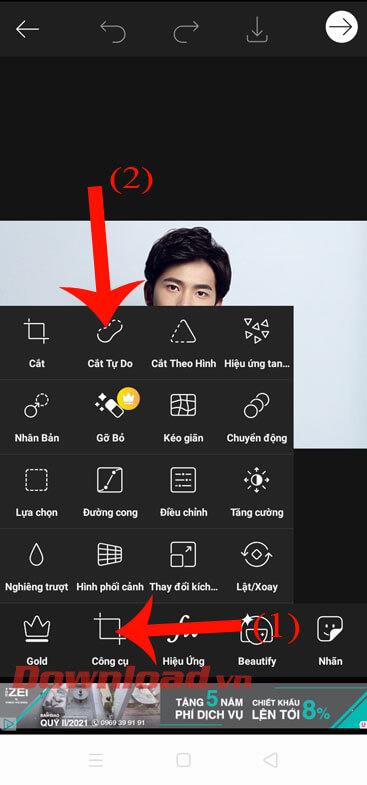
4 veiksmas: bakstelėkite Asmeninis , kad programa automatiškai iškirptų simbolį iš nuotraukos fono. Tada spustelėkite rodyklės piktogramą viršutiniame dešiniajame ekrano kampe.
5 veiksmas: spustelėkite efektai .
6 veiksmas: bakstelėkite FX efektų rinkinį , tada perkelkite ekraną į dešinę, kad pasirinktumėte nespalvotą HDR efektą . Tada spustelėkite varnelę viršutiniame dešiniajame ekrano kampe.


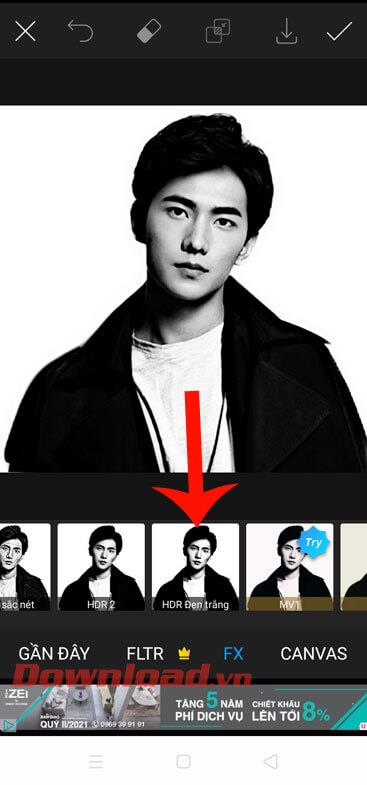
7 veiksmas: tada spustelėkite Pridėti nuotrauką .
8 veiksmas: pasirinkite nuotrauką, kurią norite sujungti su ankstesne nuotrauka.
9 veiksmas: sureguliuokite naujai pridėto vaizdo dydį.


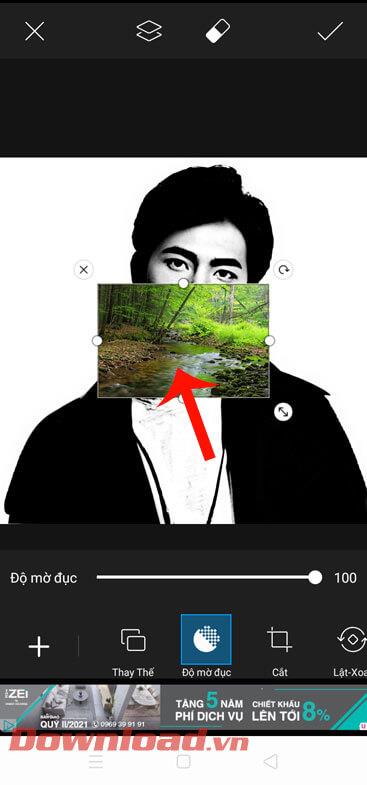
10 veiksmas: vilkite ekraną į dešinę ir spustelėkite Blend . Tada pasirinkite mišinio tipą kaip Filtras .
11 veiksmas: Integravę vaizdą palieskite varnelės piktogramą viršutiniame dešiniajame ekrano kampe.
12 veiksmas: galiausiai spustelėkite mygtuką Išsaugoti , kad atsisiųstumėte naujai redaguotą vaizdą į savo telefoną.


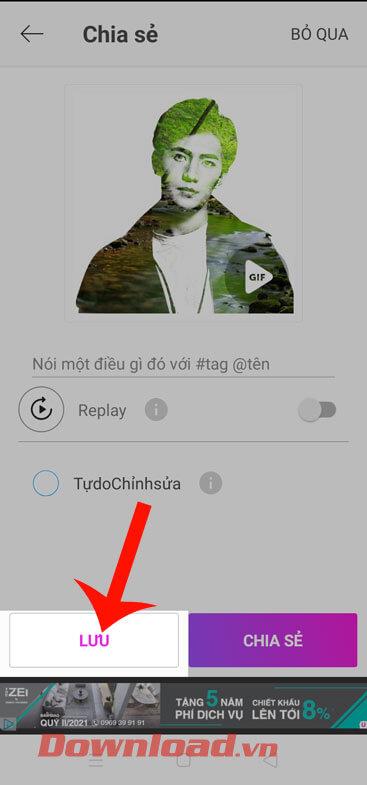
Linkime sėkmės!
Sužinokite, kaip lengvai apversti, pasukti ir apversti tekstą Word 2016 ir 365 dokumentuose.
Sužinokite, kaip pakeisti „Facebook“ avatarą niekam nežinant, laikantis paprastų žingsnių, kad jūsų profilio nuotrauka liktų privatumo dėka.
Sužinokite, kaip „Outlook 365“ lengvai nustatyti kitokį šrifto tipą ir dydį.
Sužinokite, kaip efektyviai naudoti „PowerPoint“ mastelio keitimo efektą pristatymuose, kad jie būtų įdomesni ir interaktyvesni.
Sužinokite, kaip įterpti Word ir Excel objektus į Microsoft PowerPoint pristatymus.
Muzikos klausymosi „Google“ žemėlapiuose instrukcijos. Šiuo metu vartotojai gali keliauti ir klausytis muzikos naudodami „Google“ žemėlapio programą „iPhone“. Šiandien WebTech360 kviečia jus
„LifeBOX“ naudojimo instrukcijos – „Viettel“ internetinės saugojimo paslauga, „LifeBOX“ yra naujai paleista „Viettel“ internetinės saugojimo paslauga, turinti daug puikių funkcijų.
Kaip atnaujinti būseną „Facebook Messenger“, „Facebook Messenger“ naujausioje versijoje vartotojams suteikė itin naudingą funkciją: keisti
Kortų žaidimo „Werewolf Online“ instrukcijos kompiuteryje, „Werewolf Online“ atsisiuntimo, įdiegimo ir žaidimo instrukcijos kompiuteryje per itin paprastą LDPlayer emuliatorių.
Instagrame paskelbtų istorijų ištrynimo instrukcijos. Jei norite ištrinti istoriją Instagram, bet nežinote, kaip? Šiandien WebTech360








